Bạn đang xem bài viết Cách xóa Event Logs (Nhật ký sự kiện) trên Windows 10 tại Pgdphurieng.edu.vn bạn có thể truy cập nhanh thông tin cần thiết tại phần mục lục bài viết phía dưới.
Windows 10 là hệ điều hành phổ biến được sử dụng rộng rãi trên nhiều máy tính cá nhân và doanh nghiệp. Khi sử dụng Windows 10, hệ thống sẽ tự động ghi lại nhật ký các sự kiện gặp phải trong quá trình hoạt động. Nhật ký sự kiện này cung cấp thông tin quan trọng về tình trạng và hiệu suất của hệ thống, nhưng đôi khi nó có thể trở nên quá tải hoặc không cần thiết.
Trong trường hợp bạn cần giải phóng không gian đĩa hoặc đơn giản là muốn xóa toàn bộ nhật ký sự kiện cũ, việc xóa Event Logs trên Windows 10 là một quy trình quan trọng. Trong bài viết này, chúng ta sẽ tìm hiểu cách xóa Event Logs trên Windows 10 một cách dễ dàng và an toàn.
Bài viết này sẽ cung cấp cho bạn các hướng dẫn chi tiết và các bước thực hiện cần thiết để xóa Event Logs một cách hiệu quả. Bạn sẽ biết được cách tiếp cận khác nhau để xóa các loại nhật ký khác nhau và hiểu rõ các tùy chọn và giới hạn liên quan đến việc xóa Event Logs trên Windows 10.
Do đó, nếu bạn đang quan tâm đến việc làm sạch nhật ký sự kiện trên hệ điều hành Windows 10 của mình, hãy tiếp tục đọc bài viết này để có được sự hiểu biết và kỹ năng cần thiết để thực hiện quy trình xóa Event Logs một cách chính xác và an toàn.
Event Logs là nhật ký nâng cao của Windows, ghi lại thông tin về các chức năng khác nhau của hệ thống. Tuy nhiên, không phải lúc nào bạn cũng mong muốn máy tính ghi lại những hoạt động của mình. Vì vậy, chúng ta hãy cùng tìm hiểu qua một số cách xóa Event Logs trên Windows 10.

Cách 1: Xóa nhật ký sự kiện bằng Event Viewer
Event Viewer là cửa sổ nơi bạn xem tất cả nhật ký hoạt động của máy tính, và đây cũng là nơi bạn có thể xóa chúng.
Bước 1: Nhấn Windows + R để mở hộp thoại Run, hãy nhập eventvwr.msc và bấm OK.
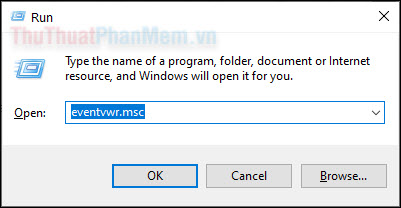
Bước 2: Hãy chú ý đến cột bên trái của Event Viewer, nhấn vào nút mũi tên bên cạnh Windows Logs. Tại đây bạn sẽ thấy các danh mục sự kiện.

Bước 3: Click chuột phải và một trong cách danh mục và chọn Clear Log…
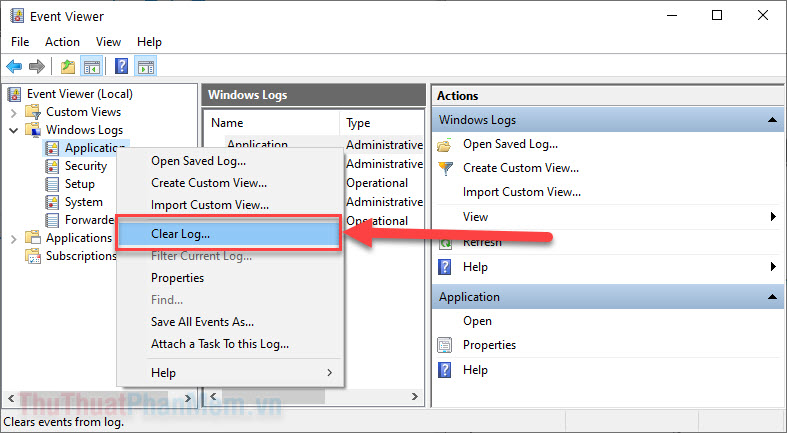
Bước 4: Chọn Save and Clear (Lưu và Xóa) hoặc Clear (Xóa) để xác nhận xóa.
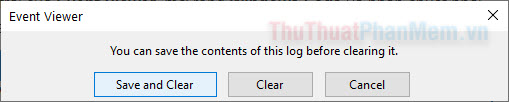
Sau đó, bạn thực hiện tương tự cho các danh mục tiếp theo để xóa toàn bộ nhật ký sự kiện.
Cách 2: Sử dụng PowerShell
Bước 1: Nhấn tổ hợp Windows + X, tại menu hiện lên, hãy nhấp vào PowerShell (Admin).
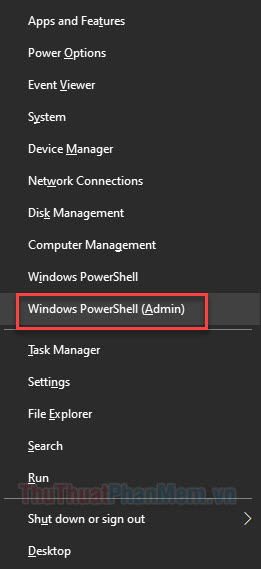
Bước 2: Nhập dòng mã dưới đây vào PowerShell và Enter.
| Get-EventLog -LogName * | ForEach { Clear-EventLog $_.Log } |
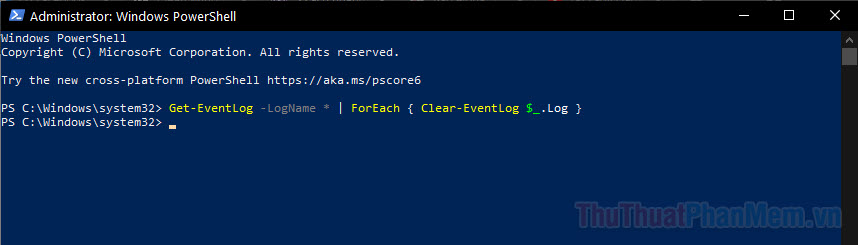
Cách 3: Xóa nhật ký sự kiện bằng CCleaner
CCleaner là một trong phần mềm dọn dẹp máy tính tốt nhất hiện nay. Phần mềm này cũng có thể giúp bạn xóa Event Logs nhanh chóng chỉ với một vài thao tác.
Bước 1: Tải về và cài đặt CCleaner miễn phí tại đây, bạn hãy lựa chọn Free Download ở phần cuối trang.
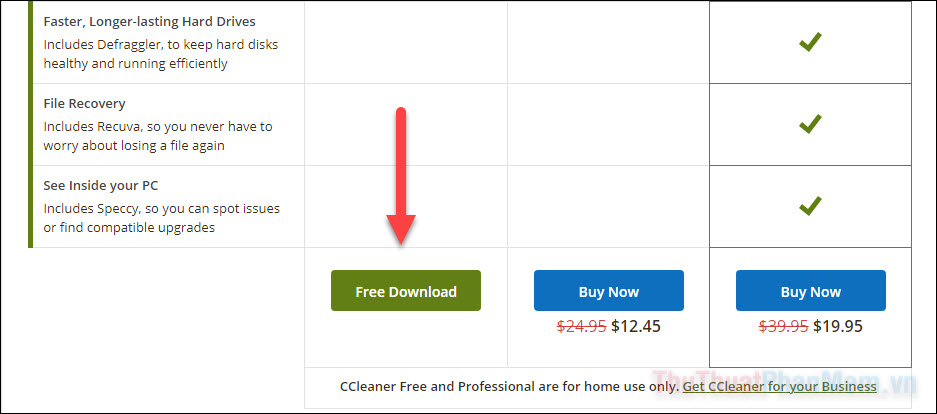
Bước 2: Sau khi đã cài đặt CCleaner, bạn hãy mở phần mềm này. Ở giao diện chính, hãy chọn tab Custom Clean >> Windows.
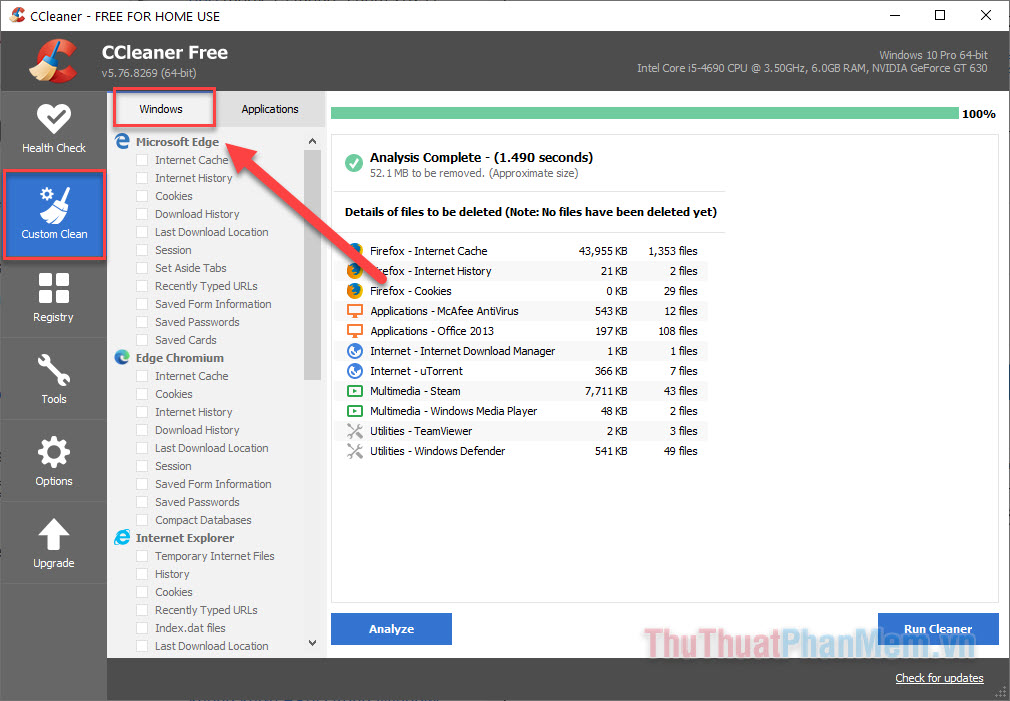
Bước 3: Tích vào ô Windows Event Logs trong mục Advanced. Thao tác này sẽ mở hộp thoại cảnh báo, bạn nhấn OK.
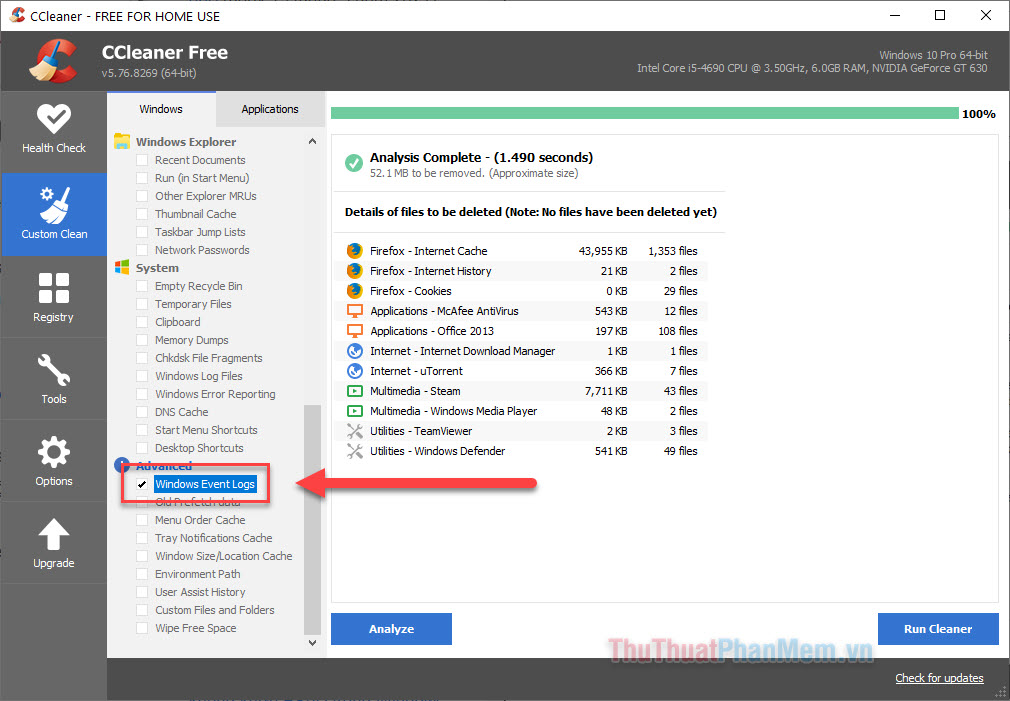
Bước 4: Bước cuối cùng là Run Cleaner và đợi cho quá trình xóa Nhật ký sự kiện được hoàn thành.
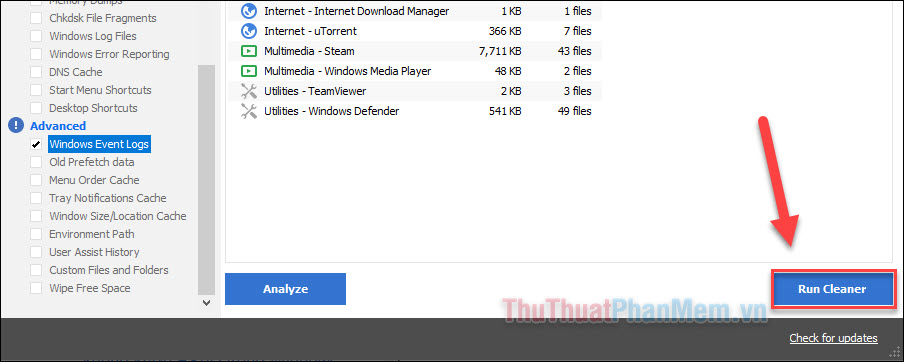
Trên đây là những cách đơn giản để bạn xóa Nhật ký sự kiện trên Windows 10.
Nhật ký sự kiện (Event Logs) là một phần quan trọng của hệ điều hành Windows 10, giúp người dùng theo dõi và gỡ lỗi các vấn đề hệ thống. Tuy nhiên, có những trường hợp bạn có thể muốn xóa nhật ký sự kiện để giải phóng không gian đĩa hoặc bảo mật thông tin cá nhân. Trong bài viết này, chúng ta đã tìm hiểu về các phương pháp xóa Event Logs trên Windows 10.
Đầu tiên, chúng ta đã khám phá cách sử dụng Event Viewer để xem và quản lý nhật ký sự kiện. Sử dụng Event Viewer, bạn có thể xem và lọc các sự kiện theo nguồn, mức độ quan trọng, ngày và giờ và nhiều tiêu chí khác. Điều này giúp bạn tìm hiểu nguyên nhân của các vấn đề hệ thống và giải quyết chúng một cách hiệu quả.
Tiếp theo, chúng ta đã tìm hiểu về cách xóa nhật ký sự kiện bằng cách sử dụng Event Viewer. Bằng cách nhấp chuột phải vào một sự kiện hoặc nhật ký và chọn “Clear Log”, bạn có thể xóa các sự kiện đã lưu trữ. Điều này đặc biệt hữu ích khi bạn muốn giữ hệ thống của mình sạch sẽ và loại bỏ các thông tin không cần thiết.
Cuối cùng, chúng ta đã thảo luận về quyền truy cập và bảo mật. Chỉ có người dùng với quyền quản trị hệ thống mới có thể xóa các nhật ký sự kiện. Điều này đảm bảo rằng chỉ có những người có quyền truy cập cao nhất mới có thể tiếp cận và xóa các thông tin nhạy cảm trong nhật ký sự kiện.
Tổng kết lại, việc xóa Event Logs trên Windows 10 là một quy trình quan trọng để quản lý không gian đĩa và bảo vệ thông tin cá nhân. Sử dụng Event Viewer và quyền quản trị hệ thống, bạn có thể xem, quản lý và xóa nhật ký sự kiện một cách hiệu quả.
Cảm ơn bạn đã xem bài viết Cách xóa Event Logs (Nhật ký sự kiện) trên Windows 10 tại Pgdphurieng.edu.vn bạn có thể bình luận, xem thêm các bài viết liên quan ở phía dưới và mong rằng sẽ giúp ích cho bạn những thông tin thú vị.
Nguồn: https://thuthuatphanmem.vn/cach-xoa-event-logs-nhat-ky-su-kien-tren-windows-10/
Từ Khoá Tìm Kiếm Liên Quan:
1. Cách xóa Event Logs trên Windows 10
2. Xóa Nhật ký sự kiện trên Windows 10
3. Cách làm sạch Event Logs trên Windows 10
4. Hướng dẫn xóa các bản ghi sự kiện trên Windows 10
5. Cách xoá sạch Nhật ký sự kiện trên Windows 10
6. Xóa toàn bộ Event Logs trên Windows 10
7. Hướng dẫn xóa Event Viewer trên Windows 10
8. Cách làm sạch bộ nhớ Event Logs trên Windows 10
9. Xóa lịch sử sự kiện trên Windows 10
10. Hướng dẫn xoá bỏ sự kiện trên Windows 10
